I 7 modi migliori per risolvere Microsoft Edge che non si aggiorna su Mac
Varie / / April 22, 2022
Microsoft Edge è una solida alternativa a Safari su Mac. Esso funziona con tutte le estensioni di Chromium e ha un eccellente set di funzionalità come Collezioni, Schede Sonno, ecc. Non è privo di problemi. Gli utenti hanno avuto difficoltà ad aggiornare Microsoft Edge all'ultima versione. Ecco i modi per correggere Microsoft Edge che non si aggiorna su Mac.
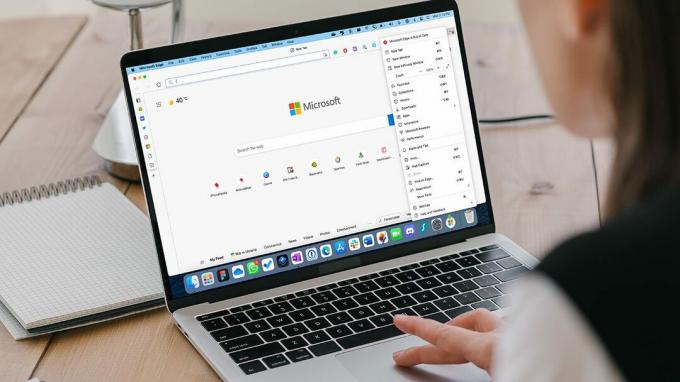
Si consiglia vivamente di mantenere aggiornato il browser Edge per usufruire di nuove funzionalità e correggere i bug. Microsoft Edge che non si aggiorna su Mac può lasciarti con lacune di sicurezza.
1. Aggiorna manualmente il browser Microsoft Edge
Simile a Google Chrome, Microsoft Edge installa automaticamente gli aggiornamenti in background. Se vedi un errore "Microsoft Edge non è aggiornato" nel browser, puoi provare ad aggiornare manualmente il browser dalle Impostazioni.
Passo 1: Apri Microsoft Edge sul tuo Mac.

Passo 2: Fai clic sul menu Altro (rappresentato da tre punti) in alto e seleziona Impostazioni.

Passaggio 3: Seleziona Informazioni su Microsoft Edge dalla barra laterale sinistra e la pagina Informazioni inizierà a verificare la disponibilità di aggiornamenti.

Il browser scaricherà e installerà gli aggiornamenti pertinenti. Riavvia il browser per applicare le modifiche. Se il browser Edge è bloccato durante il controllo degli aggiornamenti, prova i trucchi seguenti.
2. Controlla la connettività di rete
Il browser Edge non sarà in grado di connettersi ai server Microsoft per installare gli ultimi aggiornamenti se la connessione Internet è lenta o instabile.
Collegati a una rete Wi-Fi funzionante o usa l'hotspot di iPhone su Mac. Puoi controllare siti come fast.com per confermare le velocità Wi-Fi su Mac.
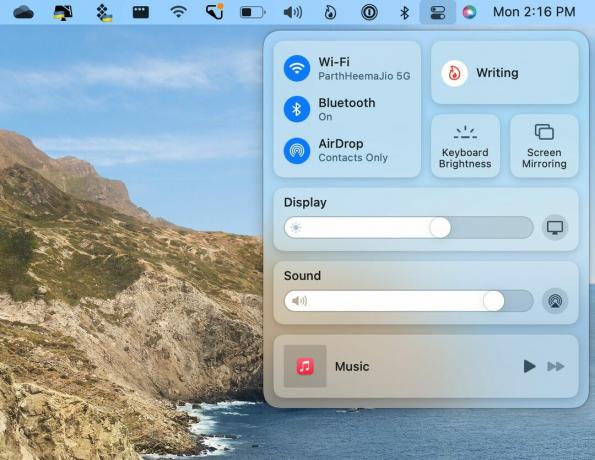
3. Disabilita la prevenzione del monitoraggio rigoroso
Microsoft Edge offre tre livelli di prevenzione del rilevamento: Basic, Balanced e Strict. Se hai selezionato Strict, blocca la maggior parte dei tracker da tutti i siti. Questo potrebbe essere vantaggioso per la sicurezza dell'utente. Alcune parti dei siti potrebbero non funzionare normalmente. Può interferire con il processo di aggiornamento di Edge su Mac.
Passo 1: Apri Microsoft Edge e vai su Impostazioni (fare riferimento al primo trucco).

Passo 2: Seleziona Privacy, Ricerca e Servizi.
Passaggio 3: Clicca su Bilanciato dal menu laterale.

Prova ad aggiornare il browser Edge usando di nuovo il primo trucco.
4. Usa l'aggiornamento automatico di Microsoft
Microsoft gestisce tutti gli aggiornamenti delle app aziendali su Mac tramite l'app Microsoft AutoUpdate. Ecco come puoi usarlo.
Passo 1: Avvia Microsoft Edge, fai clic sul menu dei tre punti orizzontali nell'angolo in alto a destra per aprire Impostazioni.
Passo 2: Seleziona la sezione Guida e feedback e scegli Informazioni su Microsoft Edge.
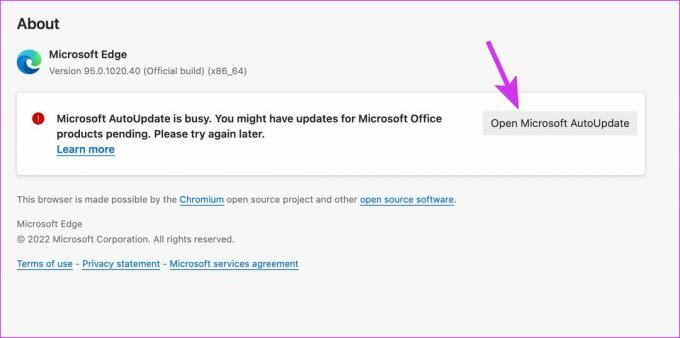
Microsoft AutoUpdate è occupato. Potresti avere aggiornamenti per i prodotti Microsoft Office in sospeso. Per favore riprova più tardi.
Passaggio 3: Seleziona il pulsante Apri Microsoft AutoUpdate.

Passaggio 4: Aggiorna prima l'app Microsoft AutoUpdate e quindi l'aggiornamento di Microsoft Edge dovrebbe essere visualizzato nell'app.
Puoi anche abilitare la casella di controllo "Mantieni aggiornate automaticamente le app Microsoft" in basso.
5. Unisciti al canale beta
Microsoft Edge esegue un programma beta su Mac per provare nuove funzionalità con un piccolo gruppo di utenti. Puoi unirti al canale beta e installare gli aggiornamenti Edge appena disponibili.
Passo 1: Apri Microsoft Edge e avvia Microsoft AutoUpdate (controlla i passaggi precedenti) dalle Impostazioni.
Passo 2: Seleziona il menu Avanzate in basso.

Passaggio 3: Da Aggiorna canale, seleziona Canali beta.

Accetta i termini e le condizioni e premi il pulsante OK. Controlla se un nuovo aggiornamento di Edge viene visualizzato nell'app Microsoft AutoUpdate o meno.
6. Reinstalla Microsoft Edge
Questa non è una soluzione ideale, ma se vuoi davvero sfruttare quella nuova brillante funzionalità, dovrai disinstallare l'attuale browser Edge e scaricare l'ultimo dal sito Web ufficiale.
Passo 1: Fai clic su Finder sul dock del Mac e aprilo.
Passo 2: Vai al menu Applicazioni.

Passaggio 3: Seleziona Microsoft Edge e fai clic con il pulsante destro del mouse su di esso.
Passaggio 4: Seleziona Sposta nel Cestino dal menu contestuale.

Passaggio 5: Ottieni il browser Edge dal sito Web ufficiale.
Scarica Microsoft Edge
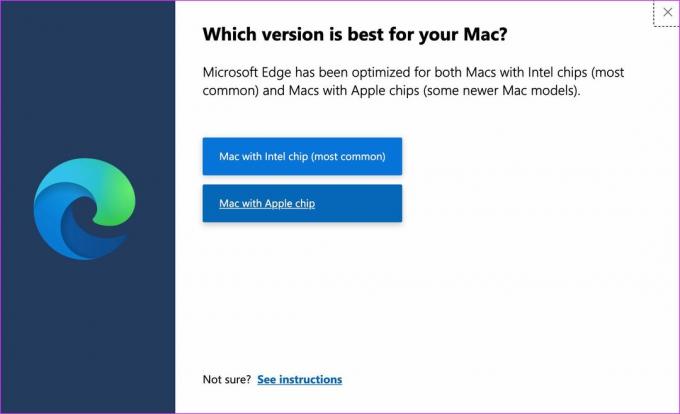
Assicurati di scaricare la versione Edge pertinente basata sul tuo Mac: Intel o M1. Microsoft sviluppa e gestisce due browser Edge (uno per il chip Intel e un altro per la CPU della serie M di Apple).
Esegui il consueto processo di installazione e sei pronto per utilizzare la nuova versione di Edge su Mac.
7. Usa l'alternativa a Microsoft Edge su Mac
Se riscontri ancora problemi con Microsoft Edge su Mac, è ora di abbandonarlo per un'alternativa. Puoi scorrere con Safari, Gruppi di schede, temi, bella interfaccia e stretta integrazione con altre app Apple.
Safari però non ha una buona selezione di estensioni. Per gli utenti esperti, consigliamo Google Chrome che ha tutte le campane e i fischietti di un browser moderno. Se sei riluttante a scegliere Chrome, puoi provare Brave o Firefox su Mac.
Inizia a utilizzare l'ultimo Edge su Mac
Il browser Edge rimane la scelta preferita con diverse funzionalità innovative per molti membri GT. Tuttavia, il browser che non si aggiorna su Mac può lasciarti confuso. Quale trucco ha funzionato per te? Condividi le tue scoperte nei commenti qui sotto.
Ultimo aggiornamento il 05 aprile 2022
L'articolo sopra può contenere link di affiliazione che aiutano a supportare Guiding Tech. Tuttavia, non pregiudica la nostra integrità editoriale. Il contenuto rimane imparziale e autentico.
LO SAPEVATE
Il tuo browser tiene traccia del sistema operativo del tuo sistema, dell'indirizzo IP, del browser e anche dei plug-in e dei componenti aggiuntivi del browser.

Scritto da
Parth in precedenza ha lavorato presso EOTO.tech coprendo notizie tecnologiche. Attualmente lavora come freelance presso Guiding Tech scrivendo di confronti di app, tutorial, suggerimenti e trucchi software e immergendosi in profondità nelle piattaforme iOS, Android, macOS e Windows.



